电脑怎么设置截屏快捷键ctrl+alt+a
更新时间:2024-03-18 12:51:09作者:xiaoliu
在日常使用电脑的过程中,经常会遇到需要截屏的情况,在Win7系统中,设置截屏快捷键可以极大地提高工作效率,让我们能够快速地捕捉到屏幕上的重要内容。通过设置Ctrl+Alt+A等快捷键,我们可以轻松地进行截屏操作,而Win7自带的截图工具也提供了丰富的快捷键设置方法,让我们能够根据自己的习惯进行个性化的设置。通过合理设置截屏快捷键,我们可以更加方便地进行截图操作,提高工作效率和便利性。
步骤如下:
1.开始栏中找到【截图】,可以直接在开始中的搜素框里输入【截图】。如图1所示,也可以用传统的方法,找到【附件】,在附件里找到【截图】。
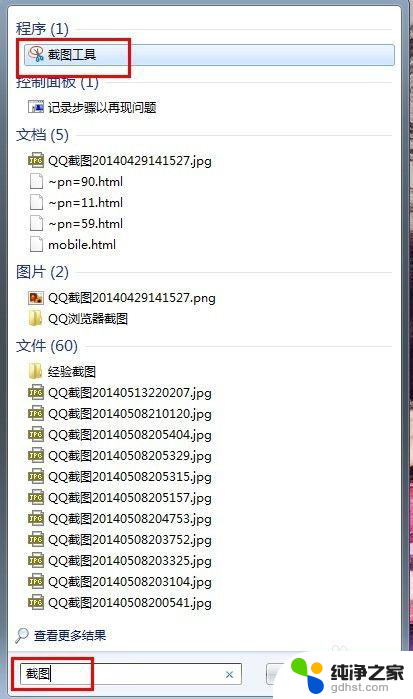
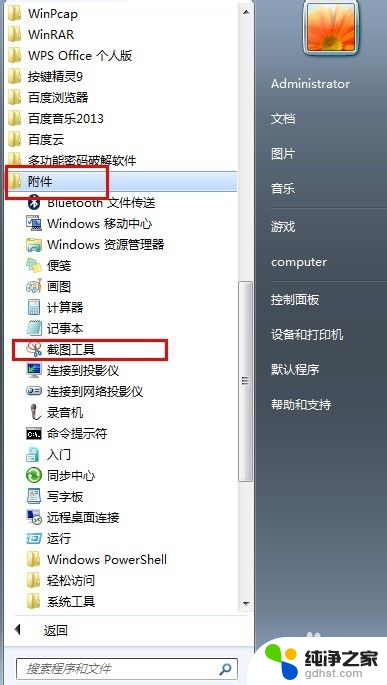
2.这时右键【截图】,在选择框里选择【属性】。这时出来的【快捷方式】下默认【无】快捷键,如图
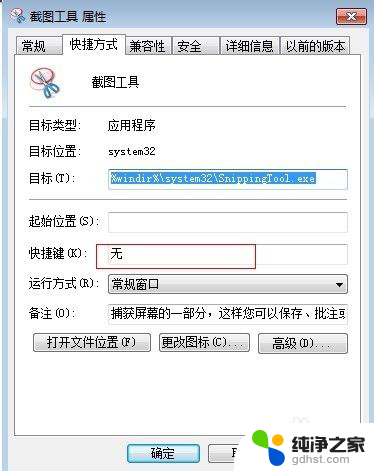
3.现在将光标移到【快捷键】栏,你想好要设置的快捷键。本例为ctrl+Alt+A。同时按下ctrl+A即可,不需要按下Alt,默认会为你添上Alt键。这样以后截图就可以不登录qq了,直接按下ctrl+Alt+A也可以截图了。
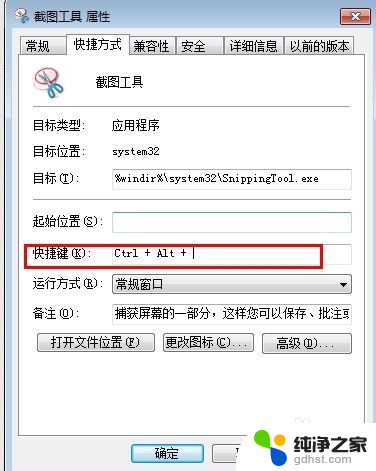
以上就是电脑设置截屏快捷键ctrl+alt+a的全部内容,有遇到相同问题的用户可参考本文中介绍的步骤来进行修复,希望能对大家有所帮助。
- 上一篇: win7电脑没声音一键恢复
- 下一篇: windows7administrator停用
电脑怎么设置截屏快捷键ctrl+alt+a相关教程
-
 电脑截屏快捷键 win7
电脑截屏快捷键 win72024-03-14
-
 windows7电脑截图快捷键
windows7电脑截图快捷键2024-07-12
-
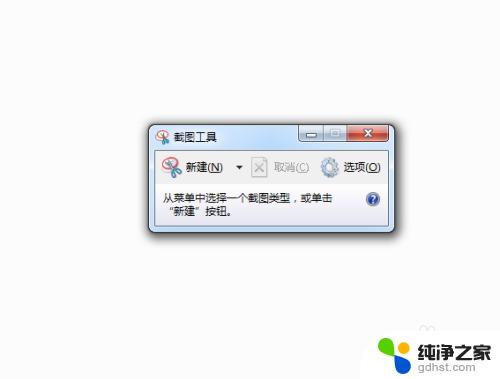 windows7自带截图工具快捷键
windows7自带截图工具快捷键2023-11-08
-
 win7电脑快捷键关机
win7电脑快捷键关机2023-12-19
win7系统教程推荐